Bị loại trừ bởi thẻ Noindex là gì?
Bị loại trừ bởi thẻ Noindex hay tiếng Anh Excluded by NoIndex Tag có nghĩa là Google đã phát hiện thẻ noindex trên trang web của bạn và tuân thủ chỉ thị này bằng cách không đưa trang đó vào chỉ mục tìm kiếm. Khi một trang bị đánh dấu với thẻ noindex, nó sẽ hoàn toàn biến mất khỏi kết quả tìm kiếm của Google, dù nội dung có chất lượng cao đến đâu.
Có nhiều nguyên nhân dẫn đến việc xuất hiện thẻ noindex trên trang web của bạn:
Nếu tích chọn trong Wordpress, thì sẽ cài thẻ Noindex cho toàn trang.
-
Lỗi do người dùng: Bạn có thể đã vô tình thêm thẻ noindex vào trang web khi chỉnh sửa code hoặc cài đặt SEO. Trong WordPress, việc vô tình tích chọn tùy chọn "Discourage search engines from indexing this site" trong phần Settings cũng là nguyên nhân phổ biến.
-
Lỗi do plugin hoặc script: Một số plugin SEO, theme hoặc script tự động có thể thêm thẻ noindex vào các trang nhất định mà bạn không hề hay biết. Điều này thường xảy ra khi plugin được cấu hình sai hoặc có xung đột với các công cụ khác.
-
Tấn công bảo mật: Trong trường hợp nghiêm trọng, hacker có thể xâm nhập vào website và cố tình thêm thẻ noindex để làm giảm thứ hạng tìm kiếm của bạn, gây tổn hại đến traffic tự nhiên.
Nếu bạn muốn người dùng có thể tìm thấy trang này qua tìm kiếm, việc gỡ bỏ thẻ noindex là điều cần thiết và cần làm ngay.
Hướng dẫn cách fix lỗi "Bị loại trừ bởi thẻ Noindex" trong GSC
Để khắc phục lỗi "Excluded by NoIndex Tag" một cách hiệu quả, bạn cần thực hiện theo quy trình 5 bước chi tiết dưới đây:
Bước 1: Xác định chính xác URL bị lỗi
Trước tiên, bạn cần biết chính xác những trang nào đang bị ảnh hưởng bởi thẻ noindex:
-
Truy cập Google Search Console > Chỉ mục > Trang
-
Tìm đến phần "Bị loại trừ bởi thẻ noindex" (Excluded by 'noindex' tag)
-
Click vào từng URL cụ thể để xem thông tin chi tiết
Bước này giúp bạn có cái nhìn tổng quan về số lượng và danh sách các trang bị ảnh hưởng.
Sau khi xác định được URL bị lỗi, bạn cần tìm vị trí chính xác của thẻ noindex:
-
Truy cập trang bị lỗi, nhấn chuột phải > Xem nguồn trang (View page source)
-
Sử dụng Ctrl+F để tìm các dòng code sau: content="noindex"
Bước 3: Xác định lý do gắn thẻ noindex
Đây là bước quan trọng để quyết định có nên fix hay không:
-
Trường hợp KHÔNG cần fix: Nếu bạn hoặc team đã cố tình thêm noindex để ngăn Google index (ví dụ: trang test, trang tạm thời, trang riêng tư), thì không cần thực hiện bất kỳ thay đổi nào.
-
Trường hợp CẦN fix: Nếu bạn MUỐN trang này xuất hiện trên kết quả tìm kiếm Google, hãy tiếp tục bước 4.
Bước 4: Xóa hoặc sửa thẻ noindex
Phương pháp 1 – Chỉnh sửa trực tiếp mã HTML của trang
Nếu bạn có quyền truy cập vào mã nguồn trang web, hãy làm theo các bước sau:
-
Mở file HTML của trang đang bị lỗi.
-
Tìm dòng: meta name="robots" content="noindex".
-
Xóa dòng này hoặc thay thế bằng: meta name="robots" content="index,follow" để cho phép Google lập chỉ mục và thu thập dữ liệu từ trang.
Lưu lại và cập nhật lại lên máy chủ (server) nếu cần.
Phương pháp 2 – Sử dụng plugin SEO trên WordPress
Nếu bạn dùng WordPress và có cài plugin SEO như Yoast SEO, Rank Math, All in One SEO…, hãy thực hiện như sau:
-
Truy cập phần chỉnh sửa bài viết hoặc trang bị lỗi.
-
Cuộn xuống phần cài đặt SEO nâng cao của plugin.
-
Tìm tùy chọn hiển thị trong kết quả tìm kiếm (Search Appearance).
-
Nếu đang chọn “noindex” thì hãy chuyển sang “index”.
Cập nhật lại bài viết hoặc trang sau khi chỉnh sửa.
Phương pháp 3 – Xử lý thẻ noindex từ HTTP Header của server
Trường hợp website không gắn thẻ noindex trong HTML nhưng Google vẫn báo lỗi, có thể noindex được gửi thông qua HTTP Header. Cách xử lý:
-
Kiểm tra cấu hình máy chủ, đặc biệt là các file như .htaccess (với Apache) hoặc file cấu hình của NGINX.
-
Tìm và xóa dòng có chứa X-Robots-Tag: noindex.
Sau khi chỉnh sửa xong, lưu lại và khởi động lại server nếu cần để áp dụng thay đổi.
Bước 5: Gửi lại yêu cầu index cho Google
Sau khi đã loại bỏ thẻ noindex, bạn cần thông báo cho Google biết về thay đổi này:
-
Quay lại Google Search Console
-
Nhập URL vừa sửa vào thanh tìm kiếm ở đầu trang
-
Nhấn "Yêu cầu lập chỉ mục lại" (Request Indexing)
-
Chờ Google cập nhật trong khoảng từ vài ngày đến vài tuần
Lưu ý khi fix lỗi "Bị loại trừ bởi thẻ Noindex"
Để đảm bảo quá trình khắc phục diễn ra suôn sẻ, bạn cần chú ý các điểm sau:
-
Kiểm tra file robots.txt: Đảm bảo trang không bị chặn bởi file robots.txt. Nếu có, hãy chỉnh sửa lại file này để cho phép bot truy cập.
-
Xóa cache: Nếu website sử dụng cache plugin, hãy xóa toàn bộ cache để đảm bảo thay đổi được cập nhật ngay lập tức.
-
Kiểm tra kết quả: Sau vài ngày, bạn có thể sử dụng lệnh site:yourdomain.com/duong-dan trên Google để kiểm tra xem trang đã được index chưa.
Lỗi "Excluded by NoIndex Tag" tuy phổ biến nhưng hoàn toàn có thể khắc phục nếu bạn nắm vững nguyên nhân và thực hiện đúng quy trình. Quan trọng nhất là xác định rõ mục đích ban đầu của thẻ noindex trước khi quyết định gỡ bỏ. Vinalink Academy khuyến nghị bạn kiểm tra GSC thường xuyên để phát hiện sớm những vấn đề tương tự, đảm bảo website luôn được tối ưu hóa tốt nhất cho công cụ tìm kiếm. Chúc bạn SEO lên TOP!



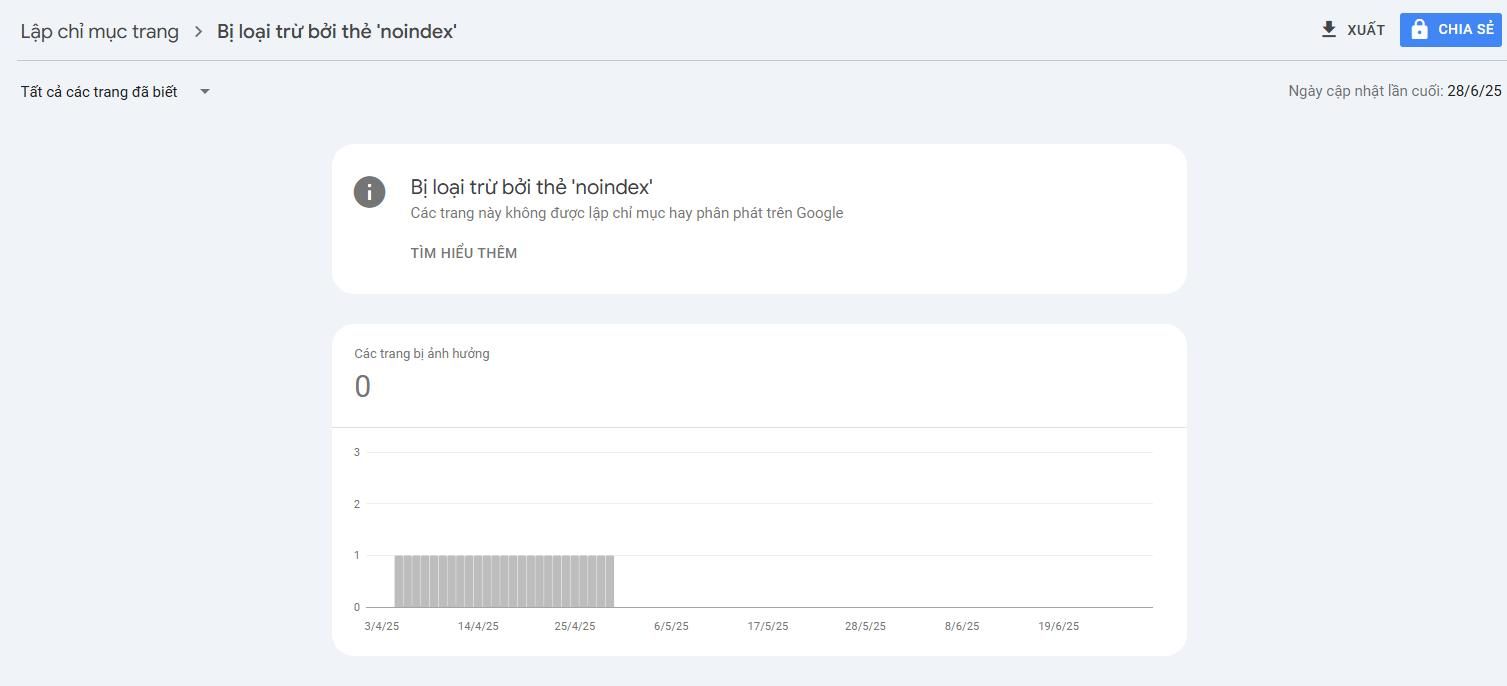
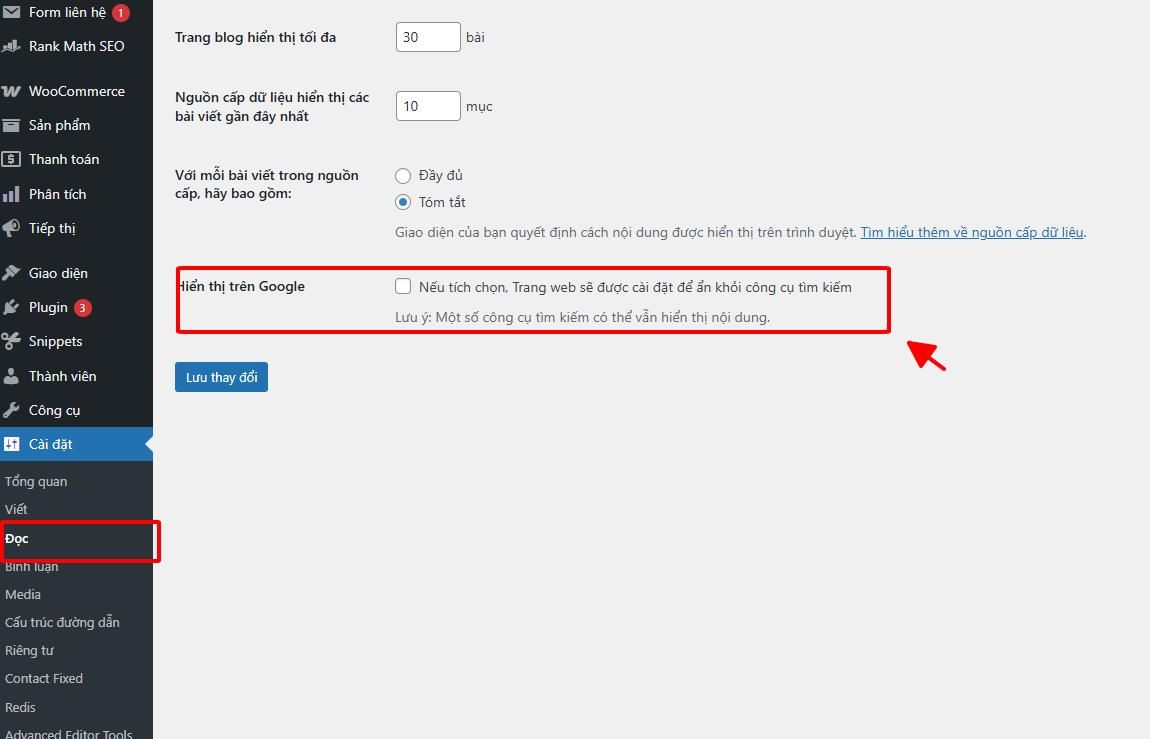
 (1)_cr_400x210.png)





_cr_400x210.png)

